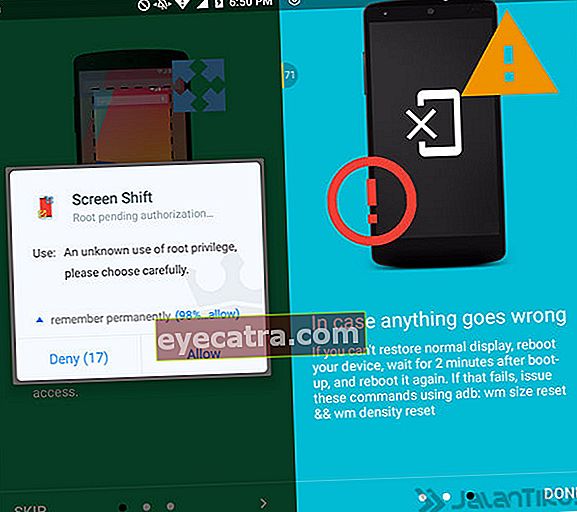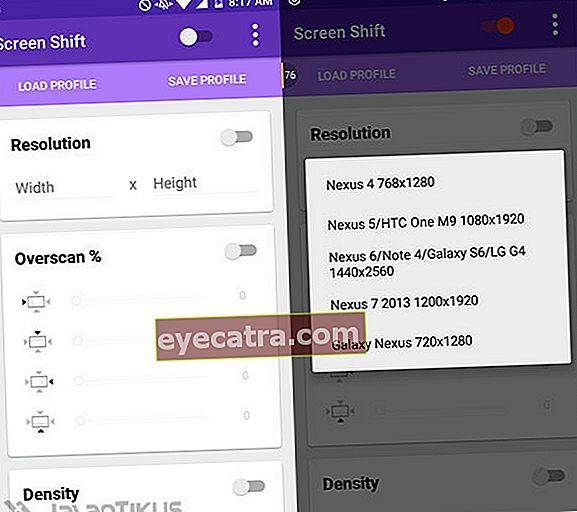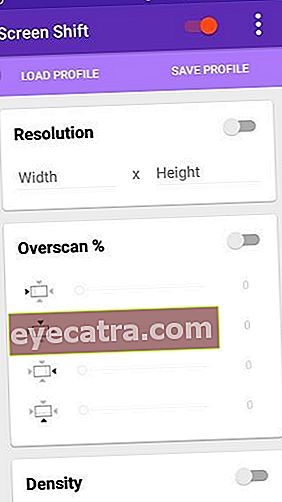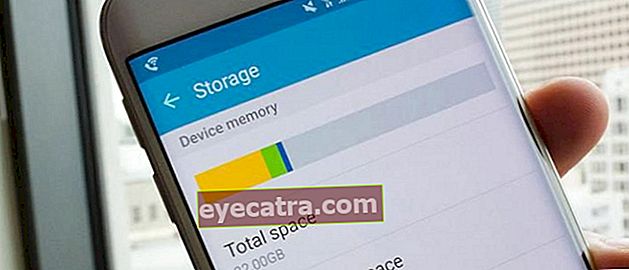en enkel måte å endre skjermoppløsningen til en Android-smarttelefon
Kjeder deg deg med skjermoppløsningen din, som bare er HD 720p? Vil du oppleve å bruke Android med Full HD 1080p-oppløsning? Lett. Slik endrer du enkelt skjermoppløsningen til Android.
Når du kjøper en ny smarttelefon, er nøkkelspesifikasjoner som et stort batteri, en pålitelig CPU og et kamera med høy oppløsning absolutt et alternativ. Bortsett fra det, for spillere eller multimediainnholdsentusiaster på smarttelefoner, er skjermoppløsningen også en avgjørende faktor. Selvfølgelig ikke fornøyd hvis du kjøper en smarttelefon med en skjerm på 5,5 tommer, men oppløsningen er begrenset til HD. ApkVenue vil gi den denne gangen en enkel måte å endre skjermoppløsningen til Android.
- Hvordan endre utseendet til Android Så gammel Nokia
- Hvordan endre Boot Animation på Android
- Slik gjør du Android til en flerbrukslinjal
Kan du endre skjermoppløsningen på Android? I maskinvare faktisk kan du ikke, men ved å bruke programvare spesifikt kan du oppleve å bruke din Android-smarttelefon i Full HD 1080p-oppløsning, selv om den opprinnelige oppløsningen bare er HD 720p.
Hvordan endre Android skjermoppløsning
Akkurat som på en PC som lar oss endre skjermoppløsningen for å få en annen opplevelse ved å bruke den, på Android kan du også gjøre det. Ved hjelp av applikasjonen Skjermskift, kan du endre skjermoppløsningen på din Android-smarttelefon fritt. Det er ikke bare oppløsningen, du kan til og med justere den Overscan opp til pikseltettheten. Vil prøve? Vær så snill last ned Screen Shift forbi.
 Aravind Sagar Productivity Apps LAST NED
Aravind Sagar Productivity Apps LAST NED Hvordan bruke Screen Shift
Screen Shift kan brukes på smarttelefoner med operativsystemer Android Gingerbread 2.3 og nyere. For å kunne bruke Screen Shift på Android Jellybean 4.3 og nyere, må Android være i en tilstand rot. Her er en artikkel om hvordan du allerede sjekker Android rot eller ikke, og en samling måter rot Din Android:
- Hvordan vite om Android er rotfestet eller ikke
- Enkle måter å rotere alle typer Android uten PC
- Slik roter du alle typer Android med towelroot
- Enkle måter å rotere Android Lollipop 5.1 uten PC
Etter å ha forsikret deg om at Android har tilgang rot og Screen Shift-applikasjonen er installert på din Android, så forberedelsene for å endre skjermoppløsningen til Android er fullført. Så er det bare å begynne å endre skjermoppløsningen på Android.
Åpne Screen Shift-appen. Når en tilgangsforespørsel vises rot, gi tilgang. Deretter blir du møtt med skjermen opplæringen og advarsler. Hvis du føler at det ikke er noe problem, kan du fortsette.
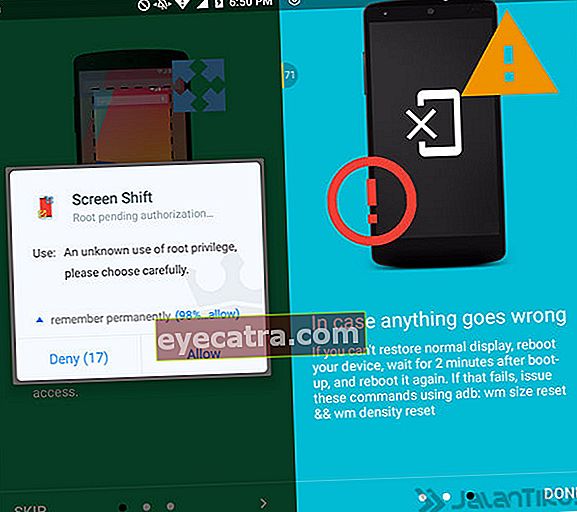
Deretter vil du bli presentert med alternativer for å endre skjermoppløsningen til Android. Du kan legge den inn manuelt for å opprette en ny profil, eller bruke en eksisterende profil.
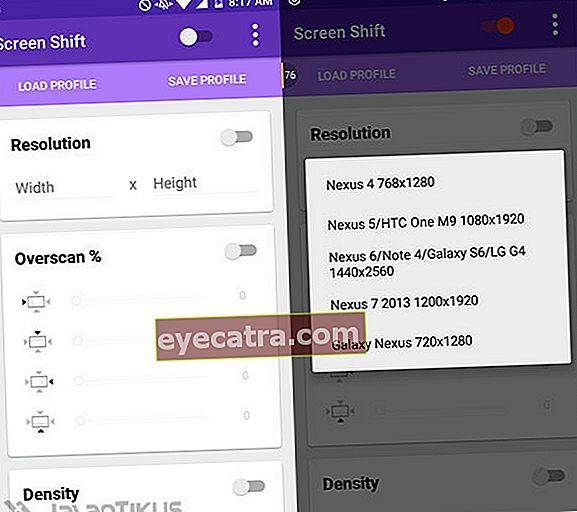
For å aktivere effekten, ikke glem å slå den på veksle Skjermskift. Ferdig. Og du kan allerede oppleve den nye skjermoppløsningen på alle Android-skjermene dine. Hvis du kjeder deg, er det bare å slå den av veksle Screen Shift, så vil Android-skjermoppløsningen din gå tilbake til misligholde.
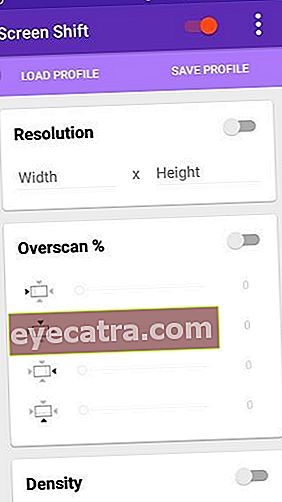
Ikke glem at Screen Shift kan brukes til å gi en annen skjermoppløsningsopplevelse i hver av de forskjellige applikasjonene. For eksempel bruker Path 720p HD-oppløsning, mens du spiller spill bruker Full HD 1080p-oppløsning, i mellomtiden startskjermen ved hjelp av oppløsning misligholde. Kult, ikke sant? Så du kan føle en ny opplevelse hver gang du bruker applikasjonen.
For å kunne få det til å kjøre spesifikt i hvert program, må du aktivere det i alternativene Profiler per app. Og du må gi Brukstilgang av denne appen.

Deretter kan du endre skjermoppløsningen til hvert program som er installert på smarttelefonen din. Å ja, her kan du bare velge mellom de tilgjengelige profilene, du kan ikke legge inn manuelt.

For å kunne føle en stabil effekt, anbefales det at skjermen startskjermen fast misligholde hvis du vil aktivere alternativet Profil per app. For hvis du har satt skjermen startskjermen til en profil, så vil alle applikasjoner følge oppløsningen startskjermen.

Merk: Så lenge du aktiverer Screen Shift, kan du ikke plukke opp skjermbilder. Derfor kan ikke ApkVenue tilby skjermbilder når skjermoppløsningen er endret.
Lykke til!